Shareman – это популярное ПО для обмена файлами, которое позволяет пользователям загружать и скачивать файлы из сети. Однако, некоторым пользователям может потребоваться удалить программу по разным причинам, таким как нехватка места на жестком диске, переход на альтернативное ПО или проблемы с безопасностью. В этой статье мы рассмотрим несколько способов удаления Shareman.
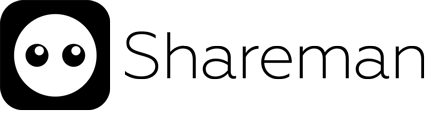 Способ 1: Удаление через меню “Установка и удаление программ”
Способ 1: Удаление через меню “Установка и удаление программ”
Первый и самый простой способ удалить Shareman – это воспользоваться функцией “Установка и удаление программ” в операционной системе Windows. Для этого выполните следующие шаги:
- Нажмите на кнопку “Пуск” в левом нижнем углу экрана и выберите пункт “Панель управления”.
- В открывшемся окне панели управления найдите и выберите категорию “Программы”.
- В разделе “Программы и компоненты” будет список всех установленных программ на вашем компьютере. Найдите Shareman в этом списке и щелкните по нему правой кнопкой мыши.
- В контекстном меню выберите пункт “Удалить” и следуйте инструкциям мастера удаления, чтобы успешно удалить программу.
Способ 2: Использование специализированных программ для удаления
Если первый способ не сработал из-за каких-либо проблем или если вы предпочитаете использовать специализированное программное обеспечение для удаления Shareman, есть несколько хороших вариантов, которые стоит рассмотреть.
Одной из таких программ является Revo Uninstaller. Это бесплатная утилита, способная эффективно удалить практически любое ПО с вашего компьютера. Следуйте этим шагам, чтобы удалить Shareman с помощью Revo Uninstaller:
- Скачайте и установите Revo Uninstaller с официального сайта разработчика.
- Запустите программу и найдите Shareman в списке установленных программ. Выделите его и нажмите кнопку “Удалить”.
- В появившемся окне мастера удаления выберите режим “Расширенный”. Программа выполнит обычную процедуру удаления и затем проверит реестр и системные файлы на наличие остатков Shareman. В конце будет предложено удалить все обнаруженные следы программы.
Способ 3: Ручное удаление файлов и записей реестра
Если вы готовы выполнить более сложный процесс удаления, вы можете решиться на ручной метод. Важно помнить, что при удалении файлов и записей реестра отключены все связанные с Shareman компоненты, поэтому будьте внимательны и осторожны.
- Остановите все процессы, связанные с Shareman, используя диспетчер задач Windows. Щелкните правой кнопкой мыши на панели задач и выберите “Диспетчер задач”. Вкладка “Процессы” должна быть активной. Найдите процессы, содержащие ключевое слово “Shareman”, и завершите их.
- Удалите файлы и папки, связанные с Shareman. Обычно программа устанавливается в папку “Program Files” на системном диске, но это может отличаться в зависимости от вашей конфигурации. Проверьте папки “Program Files” и “Program Files (x86)” на наличие папок с именем “Shareman”. Если они обнаружены, удалите их.
- Очистите реестр от записей, связанных с Shareman. Чтобы сделать это, нажмите на кнопку “Пуск” и в строке поиска введите “regedit”. Запустите программу “Редактор реестра”. Перейдите к следующему пути:HKEY_CURRENT_USER\Software. Найдите ключ с названием “Shareman” и удалите его.
- Перезагрузите компьютер, чтобы завершить процесс удаления.
Удаление Shareman может быть необходимо по разным причинам, и вы можете выбрать тот метод, который наиболее подходит вам – через меню “Установка и удаление программ”, использование специализированных програм
